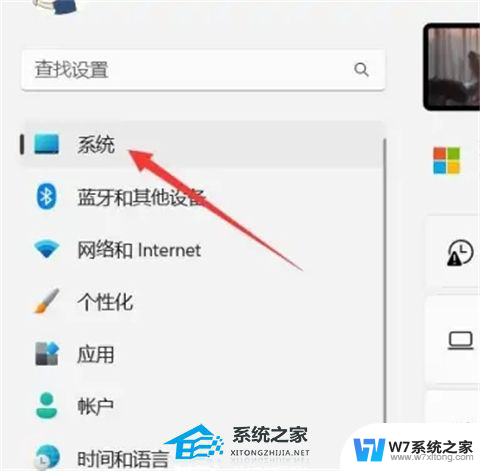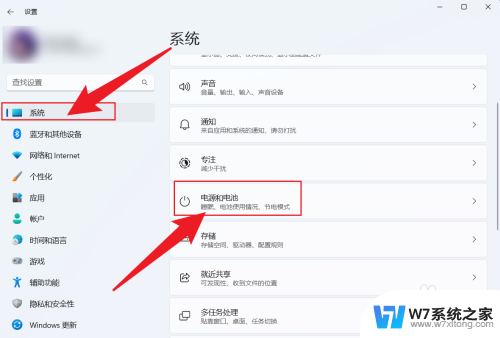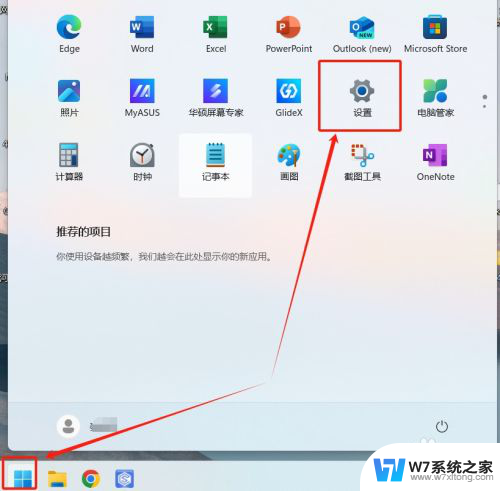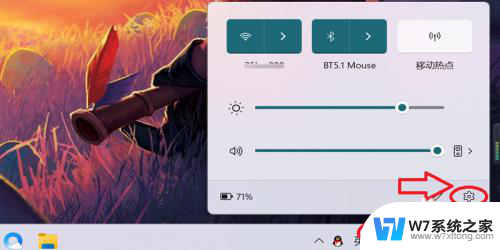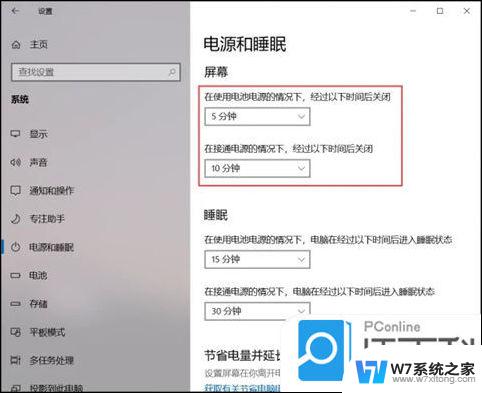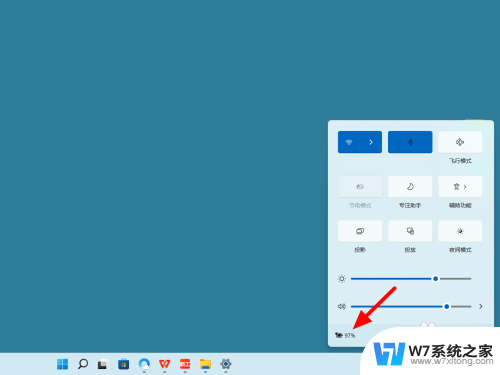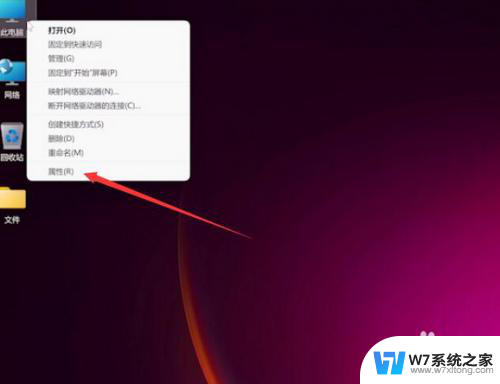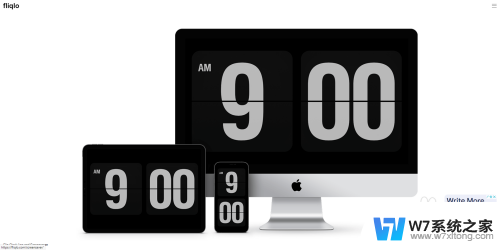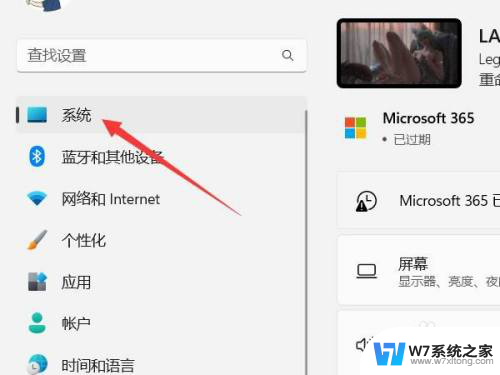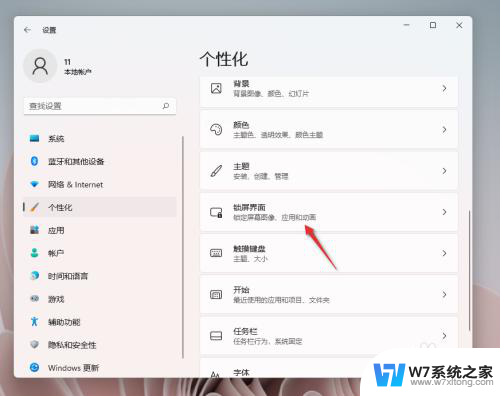win11怎么设置屏幕熄灭时间 Windows11屏幕休眠时间设置方法
更新时间:2024-05-25 16:49:05作者:yang
在使用Windows 11操作系统时,如何设置屏幕熄灭时间是许多用户关心的问题之一,屏幕熄灭时间的设置不仅可以节省电力,延长设备的使用寿命,还能减少对眼睛的伤害。通过简单的操作,我们可以轻松地调整屏幕的休眠时间,让设备在空闲时自动进入休眠状态,实现节能环保的目的。接下来我们将介绍如何在Windows 11中设置屏幕熄灭时间,让您轻松掌握这一技巧。
方法一:设置界面打开开始菜单,点击【设置】。
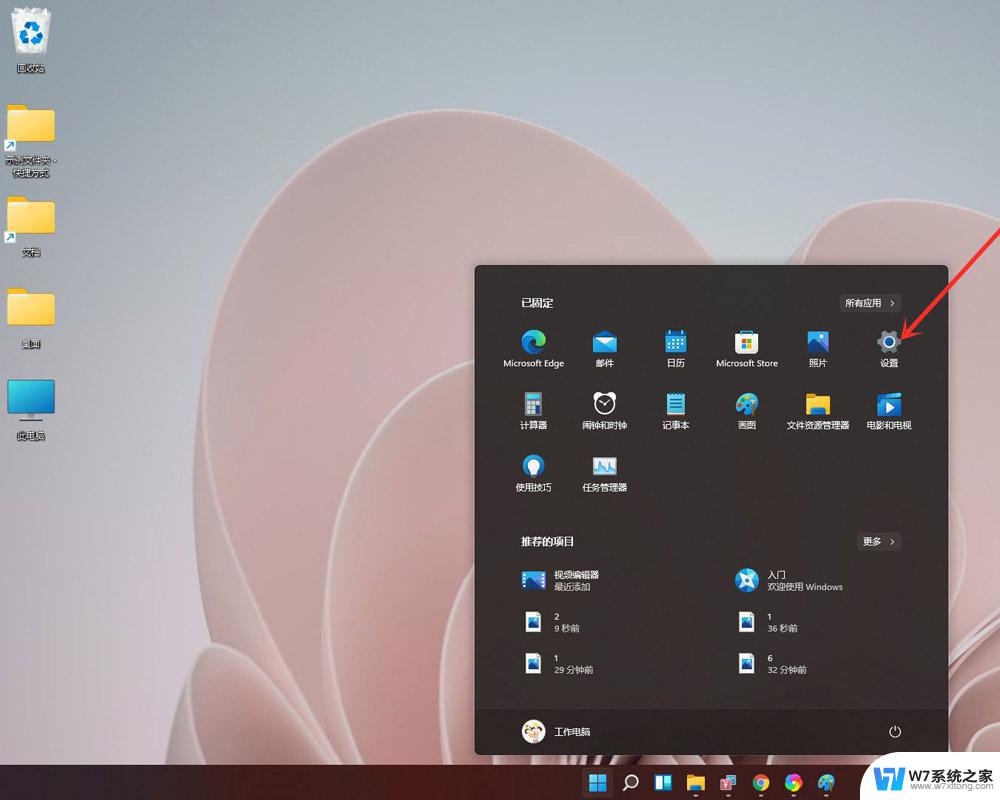
依次点击【系统】>>【电源】。
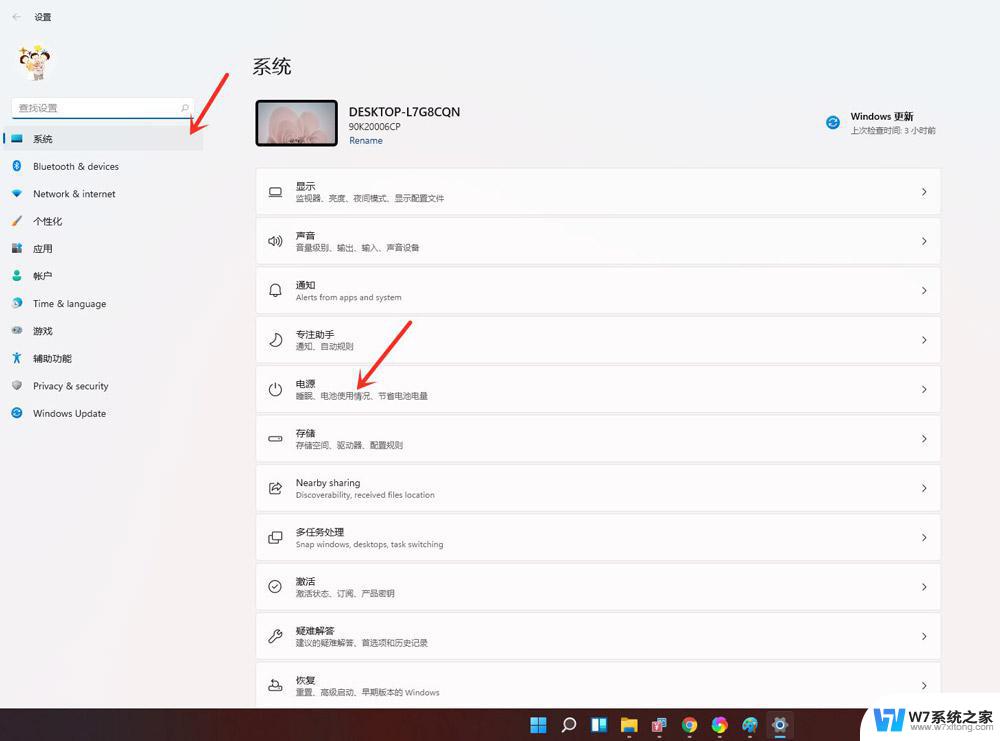
进入电源界面,即可设置屏幕关闭时间和睡眠时间。
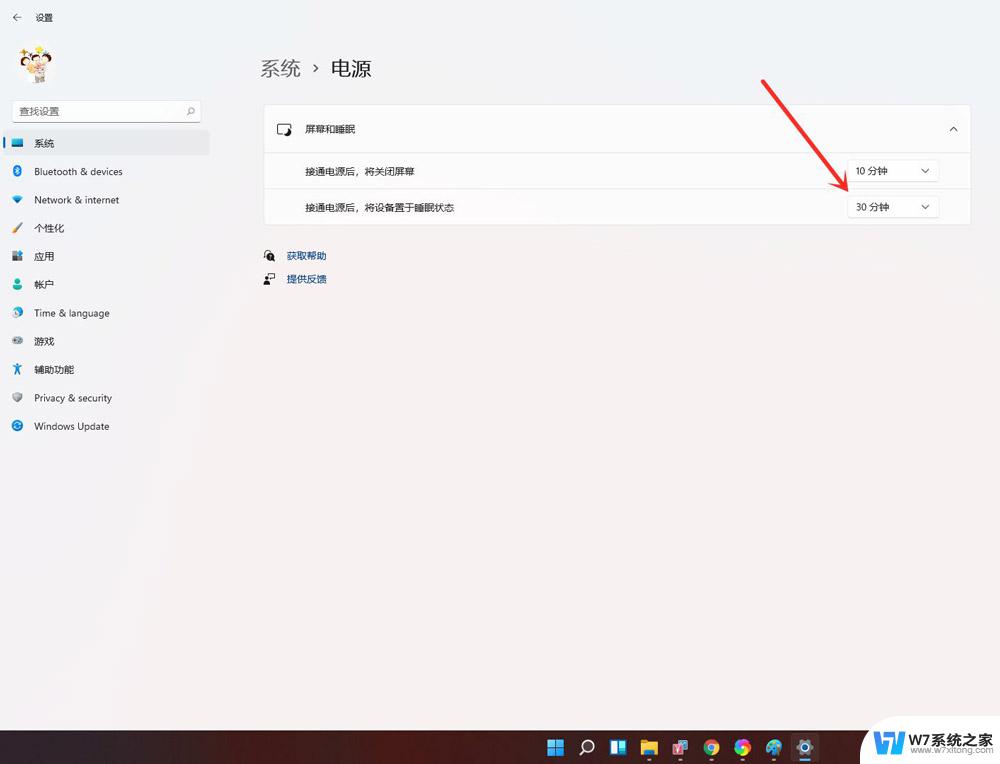
右键点击任务栏上的【开始】图标,在弹出的菜单中点击【电源选项】。
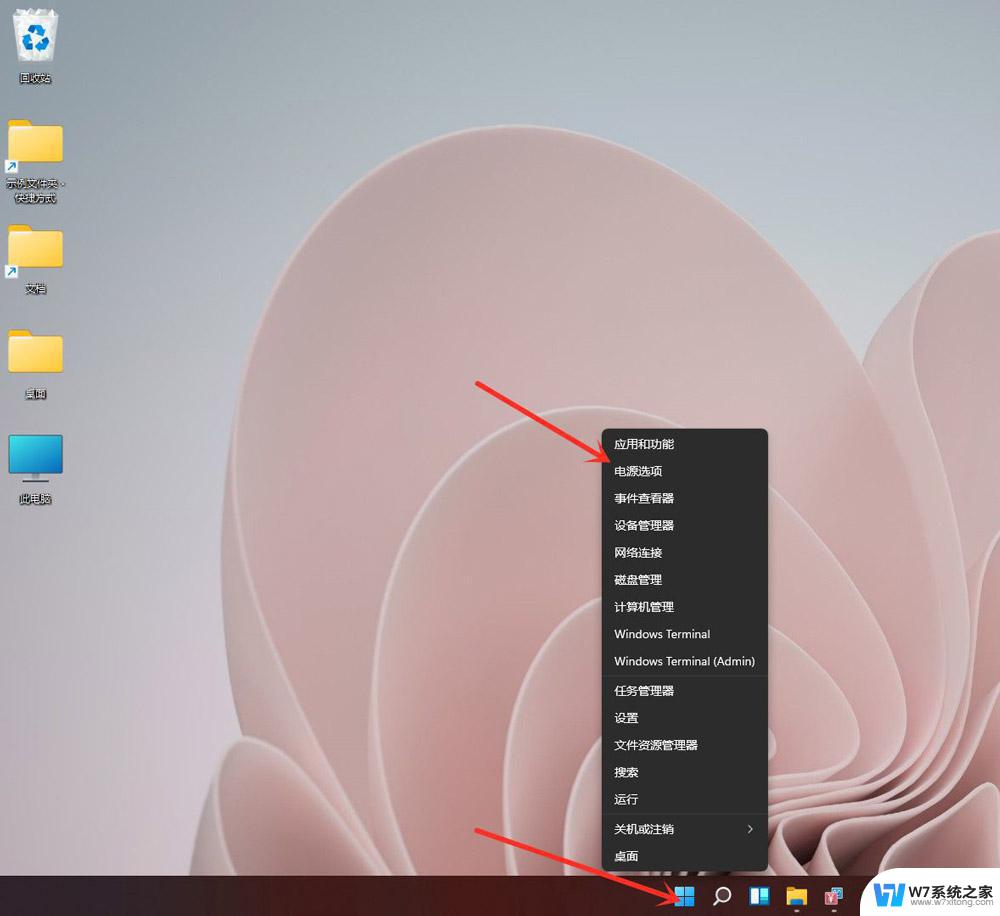
进入电源界面,即可设置屏幕关闭时间和睡眠时间。
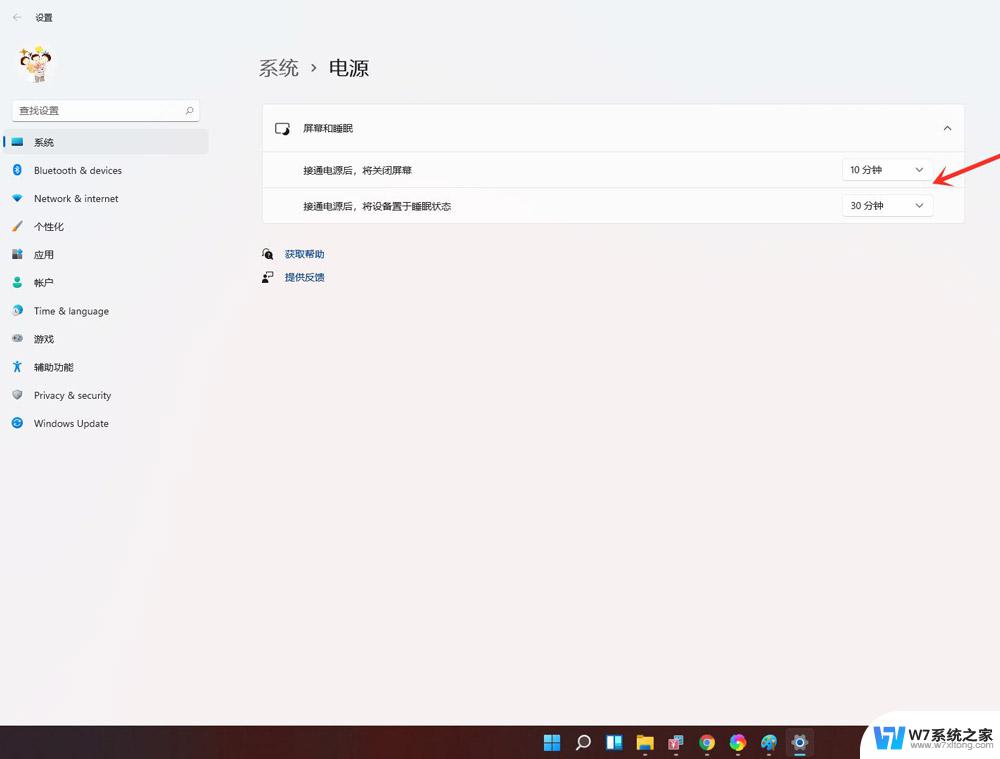
Windows11怎么添加蓝牙设备? win11搜索蓝牙设备的技巧
Win11提示错误代码0x204怎么办? win11远程桌面连接问题的方法
windows11菜单栏怎么隐藏快速搜索图标? win11除快速搜索的技巧
以上就是Win11如何设置屏幕熄灭时间的全部内容,如果还有不清楚的用户,可以参考以上小编的步骤进行操作,希望对大家有所帮助。